Como Configurar uma Reunião Recorrente no Teams

Você precisa agendar reuniões recorrentes no MS Teams com os mesmos membros da equipe? Aprenda como configurar uma reunião recorrente no Teams.

Para adicionar um usuário convidado ao Microsoft Teams:
Clique no botão "..." ao lado de qualquer equipe na barra lateral Equipes.
Clique em "Adicionar membro" e digite o endereço de e-mail do convidado.
Atribua um nome ao convidado e adicione-o à equipe.
O Microsoft Teams é uma ótima maneira de manter os membros da sua organização conectados, especialmente ao trabalhar remotamente. Às vezes, você pode precisar trabalhar com pessoas fora de sua organização, como contratados externos, clientes ou fornecedores. Usando os recursos de convidado do Teams, você pode adicionar esses usuários de uma maneira segura, o que restringe o acesso deles aos seus dados.
Adicionar convidados é simples. Encontre a equipe à qual o convidado deve ser adicionado na barra lateral Equipes. Clique no botão “…” à direita do nome da equipe e selecione “Adicionar membro”.
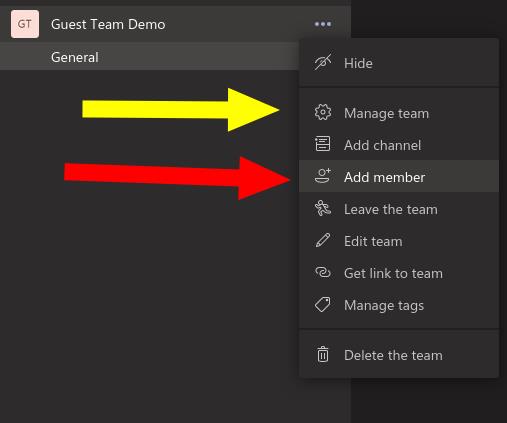
Digite o endereço de e-mail da pessoa que deseja adicionar. Depois de preencher o endereço de e-mail, você será solicitado a adicionar um nome para o convidado. Em seguida, clique no botão “Adicionar” para concluir o processo. (Se você receber uma mensagem “Não encontramos nenhuma correspondência”, o acesso de convidado está desabilitado para sua conta do Office 365 - você precisará falar com um administrador primeiro).
Seu convidado receberá um e-mail convidando-o a fazer parte da equipe. Depois de aceitarem, eles aparecerão como qualquer outro membro.
As permissões de convidados são limitadas para ajudar a proteger os dados da sua organização. Os convidados podem enviar mensagens para a equipe como qualquer outro usuário. Eles também podem compartilhar arquivos e criar bate-papos privados.
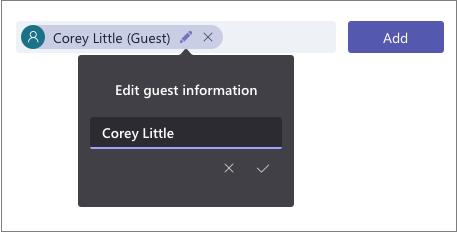
O acesso à maioria dos outros recursos é restrito, então os convidados não podem agendar reuniões, alterar as configurações do Teams, criar novas equipes ou gerenciar aplicativos. Você pode obter a lista completa do que é permitido no site de suporte da Microsoft.
Algumas opções são personalizáveis e podem ser controladas por equipe. Clique no link “Gerenciar equipe” no menu de opções de uma equipe e navegue até a guia “Configurações”. Na seção “Permissões de convidados”, marque as caixas de seleção para permitir o acesso de convidados a certos recursos, como criação e exclusão de canais.
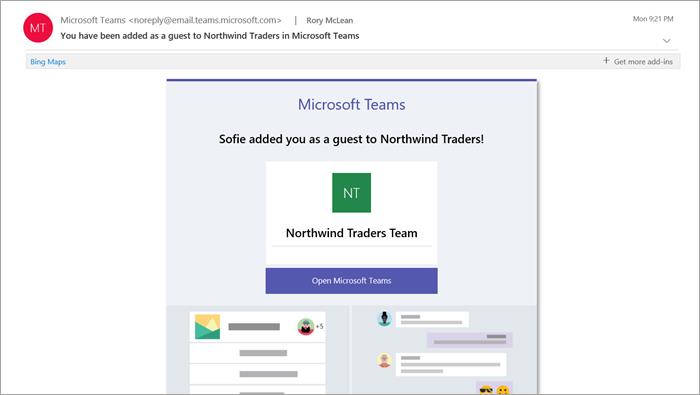
Os convidados são sempre identificados de forma clara na interface do Teams para ajudar a evitar confusão. Qualquer usuário externo terá seu nome sufixado com a palavra “Convidado”. Você pode ver uma lista completa de convidados - e removê-los da equipe - clicando em “Gerenciar equipe” no menu de opções de uma equipe e revisando a lista de membros que é exibida.
Finalmente, você não precisa criar contas de convidado para usuários que precisam de acesso único a uma reunião específica do Teams. Você pode seguir nosso guia dedicado para gerenciar o acesso de convidados a chamadas de voz e vídeo quando o acesso persistente não for necessário.
Você precisa agendar reuniões recorrentes no MS Teams com os mesmos membros da equipe? Aprenda como configurar uma reunião recorrente no Teams.
O Microsoft Teams atualmente não suporta a transmissão nativa de suas reuniões e chamadas para sua TV. Mas você pode usar um aplicativo de espelhamento de tela.
Atualmente, não é possível desativar perguntas anônimas em Eventos Ao Vivo do Microsoft Teams. Mesmo usuários registrados podem enviar perguntas anônimas.
Descubra como alterar o plano de fundo no Microsoft Teams para tornar suas videoconferências mais envolventes e personalizadas.
Aprenda a configurar mensagens de ausência temporária no Microsoft Teams e como isso pode ajudar sua comunicação.
Aprenda a utilizar o fluxo de trabalho de <strong>aprovação</strong> do Microsoft Teams com dicas e orientações úteis.
Descubra como bloquear e desbloquear contatos no Microsoft Teams e explore alternativas para um ambiente de trabalho mais limpo.
As reuniões online são quase sempre sinônimos de videochamada em grupo. Descubra como criar salas de sessão no Microsoft Teams para uma colaboração mais eficiente.
Descubra 139 fundos fantásticos para o Microsoft Teams e como utilizá-los para suas reuniões, aumentando a diversão e privacidade!
Veja algumas dicas e truques para aproveitar ao máximo o Microsoft Teams no celular
Você sempre quis receber uma notificação sobre atividades que acontecem dentro das equipes relacionadas a documentos sendo carregados, formulários sendo assinados ou até mesmo tarefas sendo
Veja como você pode executar várias instâncias do Microsoft Teams lado a lado
Veja como você pode configurar uma reunião do Microsoft Teams no Outlook
Você sabia que pode gerenciar seus dados e armazenamento no aplicativo Teams no iOS e Android? Veja como.
Quer economizar tempo durante o seu dia agitado? Você pode querer usar comandos Slash em equipes. Com esses comandos, você pode acabar economizando algum tempo durante o dia e usar o teclado para algumas tarefas comuns.
Adicionou alguém a um time que não pertence? Não se preocupe, veja como você pode removê-lo.
Explicamos anteriormente como funciona a versão desktop da experiência, mas hoje vamos dar uma olhada na versão móvel no iOS e Android.
Aqui está uma olhada nas 5 principais configurações que você precisa alterar agora no Microsoft Teams
O Yammer tem seu próprio aplicativo Microsoft 365, mas também funciona bem com o aplicativo Microsoft Teams. Veja como você pode adicionar o Yammer às equipes com apenas alguns cliques
Veja como você pode começar a usar o Shift in Teams para gerenciar você e seus funcionários, horários e horários de trabalho.
Quer dar um novo começo ao seu perfil do Twitch? Veja como alterar o nome de usuário e o nome de exibição do Twitch com facilidade.
Descubra como alterar o plano de fundo no Microsoft Teams para tornar suas videoconferências mais envolventes e personalizadas.
Não consigo acessar o ChatGPT devido a problemas de login? Aqui estão todos os motivos pelos quais isso acontece, juntamente com 8 maneiras de consertar o login do ChatGPT que não funciona.
Você experimenta picos altos de ping e latência no Valorant? Confira nosso guia e descubra como corrigir problemas de ping alto e atraso no Valorant.
Deseja manter seu aplicativo do YouTube bloqueado e evitar olhares curiosos? Leia isto para saber como colocar uma senha no aplicativo do YouTube.
Descubra como bloquear e desbloquear contatos no Microsoft Teams e explore alternativas para um ambiente de trabalho mais limpo.
Você pode facilmente impedir que alguém entre em contato com você no Messenger. Leia nosso guia dedicado para saber mais sobre as implicações de restringir qualquer contato no Facebook.
Aprenda como cortar sua imagem em formatos incríveis no Canva, incluindo círculo, coração e muito mais. Veja o passo a passo para mobile e desktop.
Obtendo o erro “Ação bloqueada no Instagram”? Consulte este guia passo a passo para remover esta ação foi bloqueada no Instagram usando alguns truques simples!
Descubra como verificar quem viu seus vídeos no Facebook Live e explore as métricas de desempenho com dicas valiosas e atualizadas.







![139 Fundos fantásticos do Microsoft Teams para aumentar a diversão! [Maio de 2021] 139 Fundos fantásticos do Microsoft Teams para aumentar a diversão! [Maio de 2021]](https://cloudo3.com/resources8/images31/image-9284-0105182759427.jpg)


















